
本記事では楽天モバイルでGoogle Pixel 9シリーズを使う手順を解説します。
楽天モバイルでは2024年8月発売のGoogle Pixel 9、Google Pixel 9 Pro XLも、9月発売のGoogle Pixel 9 Pro/Pixel 9 Pro Foldも動作確認されました。
機種変更やeSIMの設定、Pixel 9本体をお得に購入する方法も解説します。
楽天モバイルでPixel 9は使える?

Pixel 9の動作確認状況
2024年8月に発売のGoogle Pixel 9、Google Pixel 9 Pro XLも、9月発売のGoogle Pixel 9 Pro/Pixel 9 Pro Foldも楽天モバイルで動作確認されています。
動作確認されているのはSIMフリー版(GoogleStore版)のみですが、ドコモ版/au版/ソフトバンク版も仕様は同じなので間違いなく使えるでしょう。
キャリア版もSIMロックはかかっていません。
nanoSIM/eSIMや5Gはもちろん、ETWSなどの細かい機能にも対応しており安心です。
au版/SoftBank版/ドコモ版は?
Pixel 9シリーズはGoogle Storeとドコモ/au/ソフトバンクで発売されました。
楽天モバイルで動作確認されるのはSIMフリー版(GoogleStore版)のみで、過去機種もドコモ/au/ソフトバンク版は動作確認されていません。
キャリア版のGoogle Pixelは動作確認されない機種が多く、今後も確認されない可能性が高いです。
ただ、SIMフリー版もドコモ版/au版/ソフトバンク版も仕様は同じなので間違いなく使えるでしょう。
「ETWS(緊急地震速報・津波警報の受信)」や「110/119通話などでの高精度な位置情報測位」などの細かい機能は検証されませんが、おそらくこちらも問題なく使えると思います。
キャリア版のGoogle Pixel 9シリーズは細かい機能も含めて楽天モバイルに対応していると思いますが、動作確認はされていないので気になる人はSIMフリー版を買いましょう。
楽天モバイルでの販売なし
Google Pixel 9はもちろん、Google Pixel 9 Pro/Pixel 9 Pro XL/Pixel 9 Pro Foldも楽天モバイルでは販売されていません。
そのため、Pixel 9を使うには他で端末のみを購入し、楽天モバイルのSIMを差し替えて使う必要があります。
Pixelシリーズは動作確認もされているので楽天モバイルで販売すればいいのに…と思うのですが、しばらくは販売されないでしょう。
Pixel 9本体の購入方法
Pixel 9はGoogle Storeとドコモ/au/ソフトバンクで発売されました。
Googleストアでも買えますが、個人的には中古スマホ店で買うのがおすすめです。
市場への流通量が多く、価格もGoogleストアより安いことが多いです。
中古のPixel 9を購入
Google Pixel 9は、発売後しばらくすると楽天市場や中古スマホ店(イオシス・じゃんぱらなど)で中古が安く買えます。
中古だけでなく未使用品も端末のみで買えますので、できるだけ安く買いたい人はこちらを探してみましょう。
特にイオシスとじゃんぱらは未使用品の在庫が多く、価格もGoogleストアよりかなり安いのでおすすめです。
SIMフリー版を購入
GoogleStoreではSIMフリー版のGoogle Pixel 9シリーズが本体のみで販売しています。
価格もキャリア版より安いので、新品がよい人はこちらで買ってもよいでしょう。
下取りやStoreクレジットを利用すると安く購入できます。
ドコモ/au/SoftBankで購入
ドコモ/au/ソフトバンクでも端末のみを購入できます。
各キャリアで販売されたPixel 9シリーズもSIMフリーで、GoogleStore版と仕様も同じです。
価格はGoogleStoreより高いのでわざわざドコモ/au/ソフトバンクで買う必要はありませんが、現在ドコモ/au/ソフトバンクを契約中なら機種変更という形で端末を買ってもよいでしょう。
また、端末は返却が必要なものの「いつでもカエドキプログラム」「スマホトクするプログラム」「新トクするサポート」を使えばGoogleStoreより安く買えます。
楽天モバイルでPixel9に機種変更
すでに楽天モバイルのSIMを契約している人も、Google Pixel 9シリーズの各機種に機種変更できます。
手順は以下のとおりです。
- Pixel 9本体を用意
- SIMを差し替え
- 初期セットアップ・データ移行
- Rakuten Linkのインストール
APN設定は不要です。
SIMを差し替えれば自動で設定されます。
Pixel 9の本体を準備
まずはGoogle Pixel 9の端末を用意します。
これから端末を買う人はGoogle StoreでSIMフリー版を買いましょう。
またできるだけ安く買いたい人は楽天市場や中古スマホ店(イオシス・じゃんぱらなど)で中古・未使用品を探してみるのもおすすめです。
特にGoogle Pixel9シリーズは中古市場に出回る端末が多いため、新品より中古ストアで未使用品を買った方が安いです。
イオシスやじゃんぱらなどで未使用品を探してみましょう。
Pixel 9本体にSIMを差し替え
端末が準備できたら、現在使用中のスマホ本体からSIMを抜き、新しいPixel 9にSIMを差し替えます。
SIMピンを用いてスロットを引き出し、SIMカードをセットしてスロットを元に戻してください。
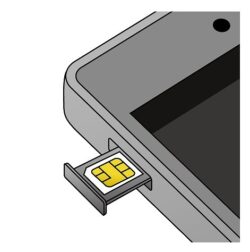
Pixel 9のSIMサイズは一番小さいnano(ナノ)なので、これまで標準・マイクロのサイズで使っていた方は周りをパキッと割って最も小さいnanoにしてください。
楽天モバイルのSIMカードは1種類なので、iPhoneで使っていたSIMもそのまま使えます。
楽天モバイルのeSIMを使っていた人もオンラインで簡単に機種変更できます。
手順はこちらを参考にしてください。
初期設定・データ移行
端末にSIMを差し替えてPixel 9本体の電源をONにすると、端末の初期セットアップが始まります。
この中で前の端末からのデータ移行も可能です。
Pixel 9には付属品としてケーブルやクイックスイッチアダプターが入っていますので、これらを使ってデータ移行します。
他のPixelやAndroidスマホはもちろん、iPhoneからのデータ移行も簡単です。
手順はこちらのページで詳しく解説されています。
ただしすべてのデータやアプリが移行されるわけでないので、移行完了後に確認してください。
また、アプリは再ログインが必要な場合があります。
APNは自動設定
Google Pixel 9は楽天モバイルのAPN自動設定に対応しています。
よって、SIMカードを差し替えただけで自動でAPN設定がされ、通話やデータ通信が可能です。
SIMを差し替えて初期セットアップが終わっても4G/5Gの表記が出ない場合は一度機内モードをONにし、再度OFFにしてください。
無事4G/5G表示になった後は、Wi-FiをOFFにしてWEBサイトが開くか、通話ができるか、SMSの送受信が可能か確認してください。
Rakuten Linkのインストール
最後に、Rakuten Linkをインストールします。
Google Pixel 9にはもとから電話アプリが入っていますが、このRakuten Linkから発信すると国内通話がほぼ無料です。
必ずこちらから発信しましょう。
Rakuten Linkで電話の発信・着信・通話とSMSの送受信ができるか確認してください。
問題なくできれば、機種変更は完了です。
楽天モバイルでピクセル9を使おう
以上、楽天モバイルでPixel 9を使う・機種変更する手順でした。
Pixel 9シリーズの各機種はnanoSIMもeSIMも使え、SIMを差せば自動でAPN設定されるのが便利ですね。
Google Pixel 9シリーズの本体はこちらで購入できます。
これからSIMを契約される方は必ずキャンペーン情報を確認してから契約してください。




